游戏玩家越来越多,游戏美术这一行业的竞争也比较大,一款好的游戏,游戏玩家对游戏画面的要求日益增高。下面是牛耳教育搜集的PS处理水纹的方法。
 第一步:新建文件打开原始的文件,并新建一个图层
第一步:新建文件打开原始的文件,并新建一个图层
确保颜色是上黑下白!
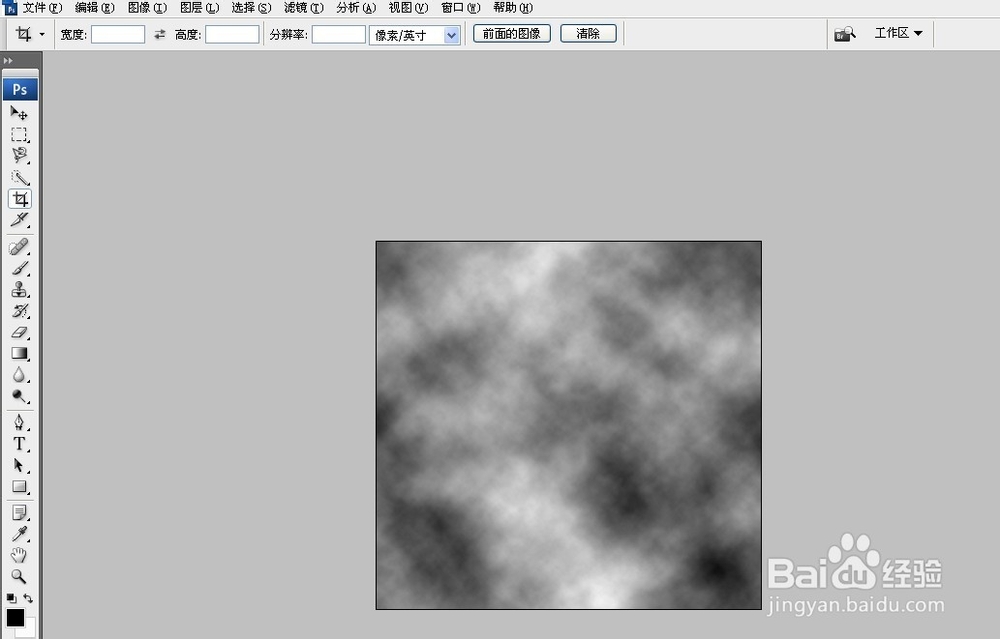 第二步:渲染一下,滤镜→渲染→云彩
第二步:渲染一下,滤镜→渲染→云彩
得到的是这样一个效果,如果觉得效果、力度不够多点几下,快捷键是Ctrl+F。调整完毕第三步:渲染一下,滤镜→扭曲→玻璃
 调整一下力度,扭曲度
调整一下力度,扭曲度
 调整一下比例,觉得合适点“确定”第四步:调色彩平衡(快捷键是Ctrl+B)
调整一下比例,觉得合适点“确定”第四步:调色彩平衡(快捷键是Ctrl+B)
觉得合适就行,比例自己把握第五步:小技巧调整一下图像,让图更“弯曲”Ctrl+T
变形一下,这个可以随便调

然后 用裁剪的工具(快捷键C),裁剪出自己觉得ok的,选定完毕按空格键第六步:加一点水波的效果,选择滤镜→扭曲→水波

依旧是选择自己觉得合适美观的 得到的如下


